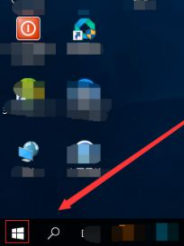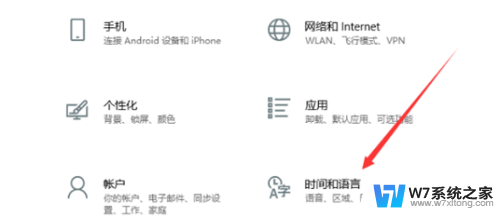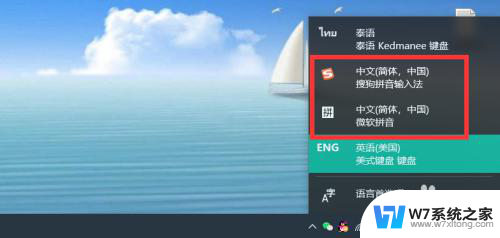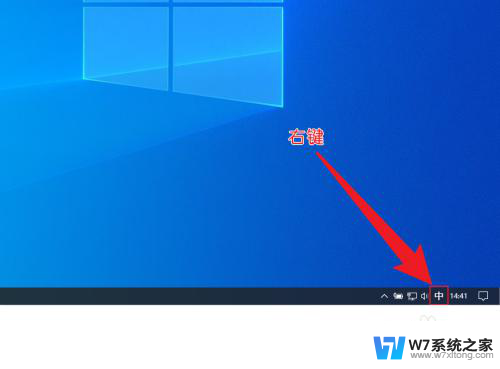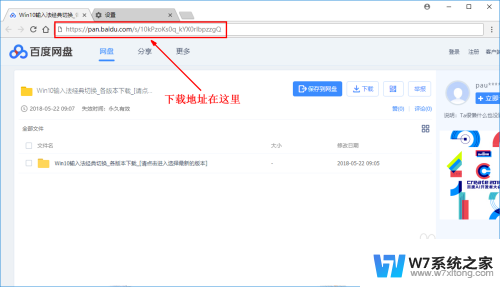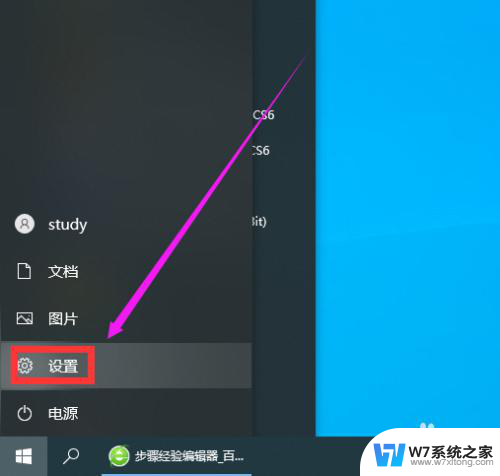win10自带输入法游戏里怎么打字 WIN10怎么添加中文输入法语言
更新时间:2024-06-05 09:45:31作者:yang
在Win10自带输入法游戏中打字是一种有趣的方式来提高打字速度和准确性,通过练习在游戏中不断输入文字,不仅可以提高对键盘的熟练度,还可以加深对中文输入法的理解和掌握。在Win10系统中添加中文输入法语言也是非常简单的操作,只需几个简单的步骤就可以轻松实现。通过不断练习和添加中文输入法语言,我们可以更加方便地在Win10系统中进行中文输入和交流。愿每一位使用Win10系统的用户都能轻松掌握中文输入法,提升工作效率和生活质量。
步骤如下:
1.我们打开电脑后,鼠标右键点击任务栏的输入法按键;
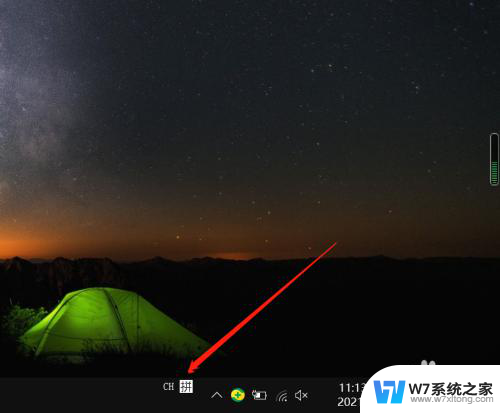
2.弹出窗口列表后,找到功能选项“设置”,点击打开;
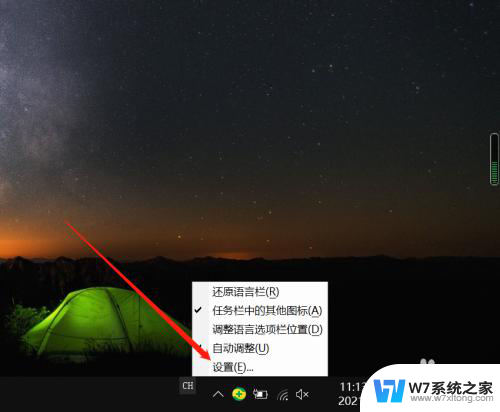
3.进入到语言设置页面里,我们点击“添加首选的语言”;
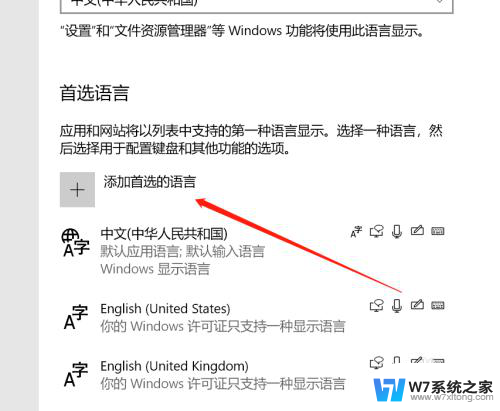
4.弹出一个语言窗口列表,我们在输入框内输入语言名称。或者下滑找到需要的输入法;
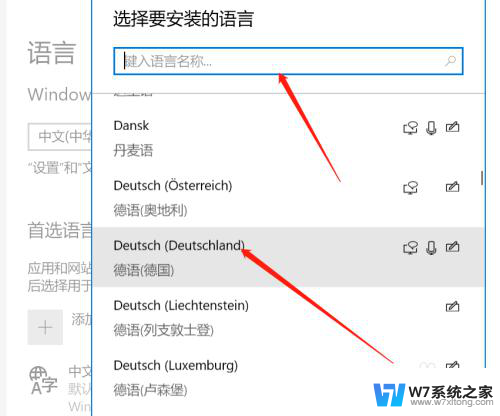
5.找到要添加的输入法,比如选择德语,点击下一步;
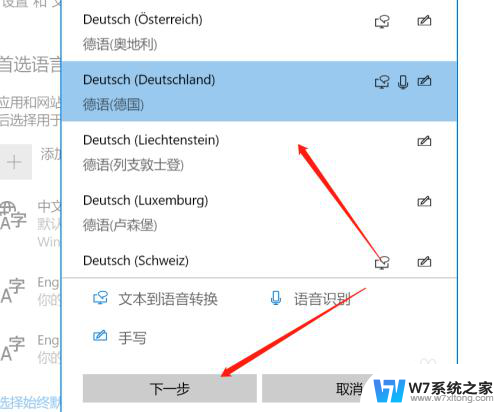
6.在新窗口界面里,我们点击添加,添加完成点击“↑”设置为首选即可。
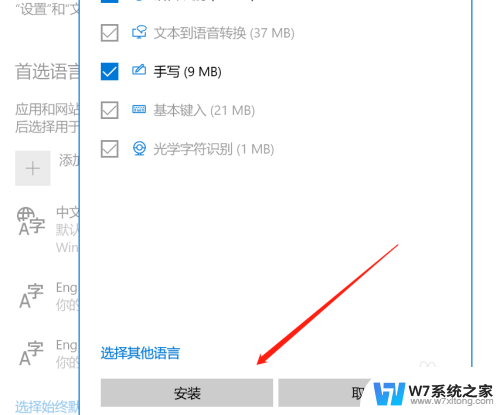
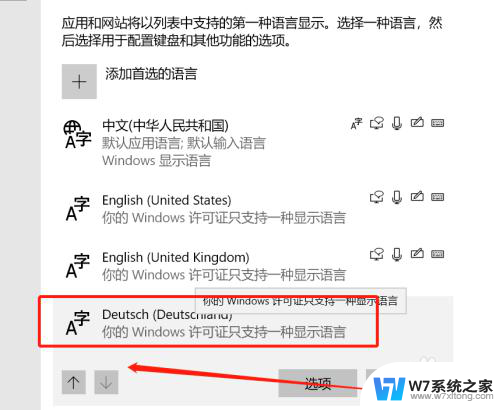
以上就是win10自带输入法游戏里怎么打字的全部内容,如果您遇到这种情况,可以按照小编的方法来解决,希望这些方法能够帮助到大家。